Samsung MD32B User Manual
Browse online or download User Manual for TVs & monitors Samsung MD32B. Samsung MD40B Manuale utente
- Page / 217
- Table of contents
- BOOKMARKS




- BN46-00237B-03 1
- Sommario 10
- Copyright 11
- Immagazzinamento 12
- Precauzioni di sicurezza 13
- Elettricità e sicurezza 14
- Installazione 15
- Funzionamento 17
- Attenzione 19
- Preparazione 22
- Sensore remoto 25
- Tasto del pannello 25
- 2.1 Prima della connessione 54
- 2.2.1 Connessione a un PC 55
- RGB / DVI / 56
- HDMI AUDIO IN 56
- *********** 57
- RGB / DVI / HDMI 59
- AUDIO IN 59
- AUDIO OUT 61
- HDMI IN MAGICINFO OUT 62
- Setup Information 65
- 2.5.1 Sorgente 66
- RS232C OUT 70
- Uso di MDC 100
- Regolazione dello schermo 102
- Regolazione audio 115
- 6.1 MagicInfo Lite 118
- 1 Accendere il prodotto 119
- Formati video supportati 120
- 2 Premere il tasto [ ] 123
- 6.4 Musica 124
- 6.6 Sorgente 129
- 6.6.2 Modifica Nome 130
- 6.6.3 Informazioni 130
- 6.6.4 Aggiorna 130
- 7.1 Impostazioni di rete 131
- Impostazioni di rete 132
- Wireless (Generale) 132
- WPS(PBC) 132
- One Foot Connection 132
- Network Setup automatica 135
- Network Setup manuale 136
- 7.1.5 WPS(PBC) 137
- 7.1.6 One Foot Connection 138
- 7.2 Stato rete 139
- 8.1 Controllo multi-schermo 142
- 8.2.1 Imposta Ora 143
- 8.2.2 Timer stand-by 143
- 8.2.3 Timer accensione 143
- 8.2.4 Timer spegnimento 144
- 8.2.5 Gestione vacanze 144
- 8.3 Lingua menu 145
- 8.4 Soluzione Eco 146
- 8.4.2 Sensore Eco (Off / On) 147
- 8.4.3 No segnale std-by 147
- 8.5 Sicurezza 148
- 8.7 Prot. Auto. dopo 150
- 8.8 Sistema protezione plasmi 150
- 8.8.1 Spostamento pixel 151
- 8.8.2 Timer 151
- 8.8.3 Pixel 152
- 8.8.4 Grigio laterale 152
- 8.9 Video Wall 153
- 8.9.2 Formato 154
- 8.9.3 Orizzontale 154
- 8.9.4 Verticale 154
- 8.9.5 Posizione schermo 155
- Comm. autom. sorg 156
- Sorgente primaria 156
- Sorgente second 156
- 8.11 Generale 157
- 8.11.3 BD Wise 158
- 8.11.4 Accen auto 158
- 8.11.5 Controllo standby 158
- 8.11.6 Program luminosità 158
- 8.11.7 Menu a video 158
- 8.11.8 Regol accensione 159
- 8.11.9 Controllo temperatura 159
- 8.11.10 Nome dispositivo 159
- 8.12 Anynet+ (HDMI-CEC) 160
- 8.12.3 Ricevitore 162
- 8.13 DivX® Video On Demand 163
- 8.14 Telecomando di rete 163
- 8.15 Ripristina sistema 164
- 8.16 Azzera tutto 164
- Supporto 165
- MagicInfo Lite 167
- 2 Selezionare il dispositivo 176
- 5 Selezionare Salva 179
- 3 Selezionare Modifica 181
- 3 Selezionare Elimina 182
- 2 Selezionare Arresta 184
- 3 Selezione della Copia 186
- 11.1.1 Verifica del prodotto 191
- 11.2 Domande e risposte 195
- Specifiche 197
- Appendice 203
Summary of Contents
Manualedell'utenteMD32BMD40BMD46BMD55BIl colore e l’aspetto possono variare a seconda delprodotto, inoltre le specifiche sono soggette a modifica
SommarioSommario10APPENDICE203 Contatta SAMSUNG WORLDWIDE208 Responsabilità per il servizio di assistenza a pagamento (costo imputabile ai clienti)208
100Uso di MDC33 Uso di MDC3.3.14 Guida alla risoluzione dei problemi Questo programma potrebbe talvolta non funzionare a causa di un problema di comun
101Uso di MDC33 Uso di MDCModalità di visualizzazione delle proprietà dello schermo in caso di utilizzo di più schermi1 Quando non è selezionato alcun
1024 Regolazione dello schermo4 Regolazione dello schermoConfigura le impostazioni Immagine (Luminosità, Toni colore, ecc.). Il layout delle opzioni d
103Regolazione dello schermo44 Regolazione dello schermo4.2 Retroilluminazione / Contrasto / Luminosità / Nitidezza / Colore / Tinta (V/R)MENU Immag
104Regolazione dello schermo44 Regolazione dello schermo4.3 Regolazione schermoMENU Immagine Regolazione schermo ENTERLa Regolazione schermo forn
105Regolazione dello schermo44 Regolazione dello schermo Adatta a schermo: visualizza l’immagine a schermo pieno senza alcun taglio quando vengono in
106Regolazione dello schermo44 Regolazione dello schermo4.3.2 PosizioneRegola la posizione dell’immagine. Posizione è disponibile solo se Dimensione i
107Regolazione dello schermo44 Regolazione dello schermo4.3.3 Regolazione schermo PC Disponibile solo in modalità PC. Grossa/Fine: consente di rimuove
108Regolazione dello schermo44 Regolazione dello schermo4.5 Impostazioni avanzateMENU Immagine Impostazioni avanzate ENTERTutte le Impostazioni av
109Regolazione dello schermo44 Regolazione dello schermo4.5.2 Contrasto dinamicoConsente di regolare il contrasto dello schermo. Off / Basso / Medio
11 Prima di utilizzare il prodotto Prima di utilizzare il prodottoCopyrightI contenuti di questo manuale sono soggetti a modifiche senza preavviso ai
110Regolazione dello schermo44 Regolazione dello schermo4.5.7 Spazio coloreRegola l’intervallo e la varietà del colore (spazio colore) disponibili per
111Regolazione dello schermo44 Regolazione dello schermo4.5.10 IncarnatoEnfatizza il rosa “Incarnato”.4.5.11 Migliora bordi (Off/On)Enfatizza i bordi
112Regolazione dello schermo44 Regolazione dello schermo4.6 Opzioni immagineMENU Immagine Opzioni immagine ENTERSelezionare un’opzione mediante i
113Regolazione dello schermo44 Regolazione dello schermo4.6.2 Color Temp.Regolare la temperatura del colore (Rosso/Verde/Blu). (Gamma: 3000K–15000K) Q
114Regolazione dello schermo44 Regolazione dello schermo4.6.7 Auto Motion Plus (Solo modello MD55B)Rimuove sfocature ed effetto judder dalle scene con
1155 Regolazione audio5 Regolazione audioConfigurare le impostazioni audio (Suono) per il prodotto. 5.1 Modalità audio MENU Suono Modalità audio E
116Regolazione audio55 Regolazione audio5.2 Effetto audioMENU Suono Effetto audio ENTER Se Seleziona altoparlante è impostato su Esterno, la Eff
117Regolazione audio55 Regolazione audio5.3 Impostazioni altoparlantiMENU Suono Impostazioni altoparlanti ENTER Seleziona altoparlante (Esterno/I
1186 Media6 Media6.1 MagicInfo LiteMENU Media MagicInfo Lite ENTER[] Premere il tasto MagicInfo Lite sul telecomando. L'immagine visualizzata
119Media66 Media6.2 VideoMENU Media Video ENTER[]Collegamento di un dispositivo USB1 Accendere il prodotto.2 Collegare un dispositivo USB contenen
12Prima di utilizzare il prodotto Prima di utilizzare il prodottoPuliziaIl pannello e la superficie esterna degli LCD avanzati possono graffiarsi faci
120Media66 MediaFormati video supportati Il contenuto video non verrà riprodotto, o non verrà riprodotto correttamente, se si verifica un errore nel
121Media66 Media Se è presente un errore nella tabella dell’indice, non viene supportata la funzione di ricerca (Passa a). Durante la riproduzione d
122Media66 MediaUtilizzo della funzione Cerca scenaLa funzione Cerca scena divide un video in cinque capitoli durante la riproduzione. È quindi possib
123Media66 Media6.3 FotoMENU Media Foto ENTER[]Collegamento di un dispositivo USB1 Accendere il prodotto.2 Collegare un dispositivo USB contenente
124Media66 Media6.4 MusicaMENU Media Musica ENTER[]Collegamento di un dispositivo USB1 Accendere il prodotto.2 Collegare un dispositivo USB conten
125Media66 MediaRiproduzione dell’elenco personaleSelezionare la cartella El. personale per riprodurla automaticamente. Premere il tasto o per rip
126Media66 Media6.5 Video/Foto/Musica - Funzioni aggiuntive6.5.1 Ordinamento elenchi di filePer ordinare i file negli elenchi, selezionare l’icona (O
127Media66 Media6.5.2 Menu delle opzioni di riproduzione di Video/Foto/MusicaQuando si riproducono i file video o i file fotografici, è possibile prem
128Media66 Media Se si preme il tasto INFO durante la selezione del nome di un dispositivo, verranno visualizzate le informazioni sul dispositivo se
129Media66 Media6.6 SorgenteMENU Media Sorgente ENTER[]Sorgente consente di selezionare una varietà di dispositivi sorgente e di modificarne i nom
13Prima di utilizzare il prodotto Prima di utilizzare il prodottoPrecauzioni di sicurezzaSimboliAttenzioneRISCHIO DI SCARICHE ELETTRICHE, NON APRIREAt
130Media66 Media6.6.2 Modifica NomeMENU Media Sorgente TOOLS Modifica Nome ENTER[]E' possibile rinominare un dispositivo sorgente connesso.
1317 Rete7 Rete7.1 Impostazioni di rete7.1.1 Connessione a una rete cablataSono disponibili tre modi per collegare il prodotto alla rete LAN mediante
132Rete77 Retevalori DNS necessari al prodotto per accedere a Internet, così da non doverli immettere manualmente. La maggior parte delle reti domesti
133Rete77 Rete Se il processo automatico non è in grado di rilevare i valori di connessione alla rete o se si desidera impostare la connessione , far
134Rete77 Rete12 Una volta completata l’operazione, selezionare OK nella parte inferiore della pagina, quindi premere [ ]. Viene visualizzata una sche
135Rete77 Rete Se il router, il modem o il dispositivo non è certificato, potrebbe non collegarsi al prodotto tramite l’”adattatore LAN wireless Sams
136Rete77 Rete7 Una volta completata l’operazione, utilizzare il tasto della freccia a destra per spostare il cursore su Succ., quindi premere [ ].8 V
137Rete77 Rete È inoltre possibile immettere i numeri premendo i tasti numerici del telecomando. Dovrebbe essere possibile trovare la passphrase in
138Rete77 Rete7.1.6 One Foot ConnectionLa funzione One Foot Connection consente la connessione automatica del prodotto Samsung a un router wireless Sa
139Rete77 Rete7.1.7 Configurazione della rete ad-hocÈ possibile connettersi a un dispositivo portatile che supporti le connessioni ad-hoc senza un rou
14Prima di utilizzare il prodotto Prima di utilizzare il prodottoElettricità e sicurezza Le immagini che seguono sono fornite solo a scopo di riferime
140Rete77 Rete7.3 Impostazioni MagicInfo LiteMENU Rete Impostazioni MagicInfo Lite ENTER[]1 Server Impostazione dell’IP del server MagicInfo Lite
141Rete77 Rete Numero di serie: visualizza il numero di serie originale di un dispositivo. Versione software: visualizza la versione software di un
1428 Sistema8 Sistema8.1 Controllo multi-schermoMENU Sistema Controllo multi-schermo ENTERAssegnare un ID individuale al prodotto.8.1.1 Configuraz
143Sistema88 Sistema8.2 OraMENU Sistema Ora ENTERE' possibile configurare Imposta Ora o Timer stand-by. E’ possibile impostare l’accensione o
144Sistema88 Sistema Il contrassegno di spunta indica i giorni selezionati. Ora: Imposta l'ora e i minuti. Utilizzare i pulsanti della freccia
145Sistema88 Sistema Selezionare le date di inizio e fine della vacanza da aggiungere mediante i tasti / , quindi fare clic sul tasto Salva.- Avvio:
146Sistema88 Sistema8.4 Soluzione EcoMENU Sistema Soluzione Eco ENTERL'immagine visualizzata potrebbe differire in base al modello.8.4.1 Rispa
147Sistema88 Sistema8.4.2 Sensore Eco (Off / On)Per migliorare il risparmio energetico, le impostazioni relative all’immagine vengono adattate automat
148Sistema88 Sistema8.5 SicurezzaMENU Sistema Sicurezza ENTERA ogni accesso alle funzioni di sicurezza, viene visualizzata la schermata PIN; il co
149Sistema88 Sistema8.6 PIPMENU Sistema PIP ENTER Per il PIP, fare riferimento alle istruzioni per la Selezione audio. Se si spegne il prodotto
15Prima di utilizzare il prodotto Prima di utilizzare il prodotto AttenzioneInstallazione AvvertenzaNon scollegare il cavo di alimentazione dalla pre
150Sistema88 Sistema8.7 Prot. Auto. dopo.MENU Sistema Prot. Auto. dopo. ENTERSe lo schermo visualizza un’immagine fissa per un determinato periodo
151Sistema88 Sistema8.8.1 Spostamento pixelPer evitare la formazione di immagini residue sullo schermo, è possibile utilizzare questa funzione per con
152Sistema88 Sistema8.8.3 PixelQuesta funzione previene la formazione di immagini residue spostando numerosi pixel sullo schermo.8.8.4 Grigio laterale
153Sistema88 Sistema8.9 Video WallMENU Sistema Video Wall ENTERPersonalizzare la disposizione di più display collegati tra loro in modo da formare
154Sistema88 Sistema8.9.2 FormatoSelezionare un formato per visualizzare le immagini su più display. Full: Visualizza le immagini a pieno schermo. N
155Sistema88 Sistema8.9.5 Posizione schermoE' possibile personalizzare la disposizione degli schermi spostando i display identificati con un nume
156Sistema88 Sistema8.10 Impostazioni Comm. autom. sorg.MENU Sistema Impostazioni Comm. autom. sorg. ENTER Se si accende il display impostando Co
157Sistema88 Sistema8.11 GeneraleMENU Sistema Generale ENTERL'immagine visualizzata potrebbe differire in base al modello.8.11.1 Rispar. ener
158Sistema88 Sistema8.11.3 BD WiseFornisce una qualità dell’immagine ottimale per prodotti Samsung DVD, Blu-ray e Home Theater che supportano BD Wise.
159Sistema88 Sistema8.11.8 Regol accensioneE' possibile impostare il tempo di riscaldamento per l'accensione dello schermo dopo la pressione
16Prima di utilizzare il prodotto Prima di utilizzare il prodottoInstallare il prodotto a una distanza di almeno 10 cm dal muro per consentire la vent
160Sistema88 Sistema8.12 Anynet+ (HDMI-CEC)MENU Sistema Anynet+ (HDMI-CEC) ENTER8.12.1 Anynet+ (HDMI-CEC)Informazioni su Anynet+Anynet+ è una funz
161Sistema88 Sistema8.12.2 Spegnimento auto (No / Sì)Consente di impostare lo spegnimento automatico di un dispositivo Anynet+ allo spegnimento del pr
162Sistema88 Sistema8.12.3 RicevitoreÈ possibile ascoltare l’audio attraverso un Ricevitore (ad esempio, Home Theater) invece dell'altoparlante d
163Sistema88 Sistema8.13 DivX® Video On DemandMENU Sistema DivX® Video On Demand ENTERVisualizza il codice di registrazione autorizzato per il pro
164Sistema88 Sistema8.15 Ripristina sistemaMENU Sistema Ripristina sistema ENTERQuesta opzione consente di tornare dalle impostazioni correnti in
1659 Supporto9 Supporto9.1 Aggiornamento softwareMENU Supporto Aggiornamento software ENTERIl menu Aggiornamento software consente di aggiornare i
166Supporto99 Supporto4 Al completamento dell’aggiornamento, il prodotto si spegne automaticamente, quindi si riaccende.9.2 Contattare SamsungMENU S
16710 MagicInfo Lite10 MagicInfo Lite10.1 Formati file compatibili con MagicInfo Lite Player10.1.1 Video/audio[Leggere prima di utilizzare MagicInfo L
168MagicInfo Lite1010 MagicInfo Lite*.3gp 3GPPH.264 BP/MP/HP1920x1080 6 ~ 30 25ADPCM/AAC/HE-AACMPEG4 SP/ASP 1920x1080 6 ~ 30 8*.vro VRO VOBMPEG1 352x2
169MagicInfo Lite1010 MagicInfo LiteAudio Contenuto audio senza video non supportato.Sono supportati solo i file MP3 come musica di sottofondo per le
17Prima di utilizzare il prodotto Prima di utilizzare il prodotto AttenzioneFunzionamento AvvertenzaNon lasciare cadere il prodotto durante uno sposta
170MagicInfo Lite1010 MagicInfo LitePower Point Formati file documento compatibili Estensione: ppt, pptx Versione: Office 97 ~ Office 2007 Funzion
171MagicInfo Lite1010 MagicInfo Lite10.2 Programmazione rete10.2.1 Collegamento a un serverPer utilizzare MagicInfo Lite Server, l'orologio sul m
172MagicInfo Lite1010 MagicInfo Lite10.2.2 Impostazioni MagicInfo Lite MENU Media MagicInfo Lite ENTER[] Premere il tasto MagicInfo Lite sul telec
173MagicInfo Lite1010 MagicInfo Lite3 Selezionare Dispositivo dalla barra dei menu in alto.4 Selezionare Lite Device dai menu a sinistra.
174MagicInfo Lite1010 MagicInfo Lite5 Selezionare View Unapproved Lite Device dai sottomenu di Lite Device.6 Selezionare il tasto Approve per il dispo
175MagicInfo Lite1010 MagicInfo Lite8 Selezionare il menu View All Lite Device per verificare che il dispositivo sia stato registrato.9 Quando il disp
176MagicInfo Lite1010 MagicInfo Lite10.2.4 Impostazione dell'ora correnteUna programmazione potrebbe non essere eseguita se l'ora impostata
177MagicInfo Lite1010 MagicInfo Lite10.3 Programm. localeEseguire una programmazione creata dalla Gestione programmazione locale.Accedere a Gestione p
178MagicInfo Lite1010 MagicInfo Lite2 Selezionare Crea nella schermata Gestione programmazione locale.3 Selezionare Ora per impostare l'ora in cu
179MagicInfo Lite1010 MagicInfo Lite4 Selezionare Contenuti per specificare il contenuto che si desidera riprodurre.5 Selezionare Salva.6 Selezionare
18Prima di utilizzare il prodotto Prima di utilizzare il prodottoSe il prodotto genera un rumore anomalo, odore di bruciato o fumo, scollegare immedia
180MagicInfo Lite1010 MagicInfo Lite10.4.2 Modifica di una Programm. locale Assicurarsi che sia registrata almeno una Programm. locale. 1 Selezionare
181MagicInfo Lite1010 MagicInfo Lite3 Selezionare Modifica.4 Modificare i dettagli della programmazione locale. Successivamente, selezionare Salva.10.
182MagicInfo Lite1010 MagicInfo Lite2 Selezionare la programmazione locale che si desidera eliminare.3 Selezionare Elimina.20110101_1200.IschGestione
183MagicInfo Lite1010 MagicInfo Lite10.4.4 Esecuzione di una Programm. locale Assicurarsi che sia registrata almeno una Programm. locale. 1 Selezionar
184MagicInfo Lite1010 MagicInfo Lite10.4.5 Arresto di una Programm. locale Questa funzione è attivata solo quando viene eseguita una programmazione. L
185MagicInfo Lite1010 MagicInfo Lite10.4.6 Visualizzazione dei dettagli di una Programm. locale1 Selezionare Gestione programmazione locale nella sche
186MagicInfo Lite1010 MagicInfo Lite10.5 Gestione contenuti10.5.1 Copia del contenuto1 Selezionare Gestione contenuti nella schermata del menu MagicIn
187MagicInfo Lite1010 MagicInfo Lite10.5.2 Eliminazione del contenuto1 Selezionare Gestione contenuti nella schermata del menu MagicInfo Lite.2 Selezi
188MagicInfo Lite1010 MagicInfo Lite3 Selezionare Elimina.10.6 AutoPlay interno10.6.1 Esecuzione di AutoPlay interno Assicurarsi che almeno un contenu
189MagicInfo Lite1010 MagicInfo Lite10.7 USB AutoPlay10.7.1 Esecuzione di AutoPlay interno Assicurarsi che sia inserito un dispositivo USB. Assicurars
19Prima di utilizzare il prodotto Prima di utilizzare il prodotto AttenzioneNon usare o tenere spray o sostanze infiammabili vicino al prodotto. Il m
190MagicInfo Lite1010 MagicInfo Lite7 Download programmazione: visualizza lo stato del download dal server di una programmazione rete.10.8.2 Modifica
19111 Guida alla risoluzione dei problemi11 Guida alla risoluzione dei problemi11.1 Prima di contattare il Customer Service Center Samsung11.1.1 Verif
192Guida alla risoluzione dei problemi1111 Guida alla risoluzione dei problemi11.1.3 Controllare quanto segue.Problemi di installazione (modalità PC)L
193Guida alla risoluzione dei problemi1111 Guida alla risoluzione dei problemiLe immagini a schermo appaiono distorte. Verificare la connessione del c
194Guida alla risoluzione dei problemi1111 Guida alla risoluzione dei problemiProblemi di telecomandoIl telecomando non funziona. Verificare che le b
195Guida alla risoluzione dei problemi1111 Guida alla risoluzione dei problemi11.2 Domande e risposteDomanda RispostaCome posso modificare la frequenz
196Guida alla risoluzione dei problemi1111 Guida alla risoluzione dei problemi Per ulteriori istruzioni sulla regolazione, consultare il manuale per l
19712 Specifiche12 Specifiche12.1 GeneraleNome modello MD32B MD40BPannello Dimensione 32 pollici (80 cm) 40 pollici (101 cm)Area di visualizzazione698
198Specifiche1212 Specifiche Plug & Play: Questo monitor può essere installato e utilizzato su qualsiasi sistema Plug & Play compatibile. Uno
199Specifiche1212 Specifiche12.2 Risparmio energeticoLa funzione di risparmio energetico del prodotto riduce il consumo elettrico spegnendo lo schermo
Sommario2SommarioPRIMA DI UTILIZZARE ILPRODOTTO11 Copyright12 Pulizia12 Immagazzinamento 13 Precauzioni di sicurezza13 Simboli14 Elettricità e sicurez
20Prima di utilizzare il prodotto Prima di utilizzare il prodottoNon capovolgere il prodotto o spostarlo tenendolo per il piedistallo. Il prodotto po
200Specifiche1212 Specifiche12.3 Modalità di timing predefinite Questo prodotto può essere impostato solo su una risoluzione per ogni formato di sch
201Specifiche1212 Specifiche Frequenza orizzontaleIl tempo impiegato per eseguire la scansione di una singola riga da sinistra a destra dello schermo
202Specifiche1212 Specifiche12.4 LicenzaTheaterSound HD, SRS and symbol are trademarks of SRS Labs, Inc. TheaterSound HD technology is incorporated
203 Appendice AppendiceContatta SAMSUNG WORLDWIDE In caso di commenti o domande sui prodotti Samsung, contattare il Customer Care Center SAMSUNG. NORT
204Appendice AppendiceEUROPEALBANIA 42 27 5755 http://www.samsung.comAUSTRIA 0810 - SAMSUNG (7267864,€ 0.07/min)http://www.samsung.comBELGIUM 02-201-2
205Appendice AppendiceRUMANIA From landline : 08010-SAMSUNG(7267864)From landline & mobile : (+40)21 206 01 10http://www.samsung.comSERBIA 0700 Sa
206Appendice AppendiceBELARUS 810-800-500-55-500 http://www.samsung.comMOLDOVA 00-800-500-55-500 http://www.samsung.comASIA PACIFICAUSTRALIA 1300 362
207Appendice AppendiceBAHRAIN 8000-4726 http://www.samsung.comEGYPT 08000-726786 http://www.samsung.comJORDAN 800-22273 http://www.samsung.comMOROCCO
208Appendice AppendiceResponsabilità per il servizio di assistenza a pagamento (costo imputabile ai clienti) In caso di richiesta del servizio di assi
209Appendice AppendiceAltro Se il prodotto non funziona a seguito di una calamità naturale (danno da fulmine, incendio, terremoto, alluvione e così v
21Prima di utilizzare il prodotto Prima di utilizzare il prodottoPrestare particolare attenzione a che i bambini non si mettano in bocca le pile rimos
210Appendice AppendiceQualità ottimale dell'immagine e Prevenzione della ritenzione delle immaginiQualità ottimale dell'immagine Per ottene
211Appendice AppendicePrevenzione della ritenzione delle immaginiCosa si intende per "ritenzione delle immagini"?Questo fenomeno non si veri
212Appendice Appendiceanche quando sul video viene visualizzata un'altra immagine. Per prevenire questo fenomeno, è necessario diminuire la diffe
213Appendice Appendice Cambio colore a intervalli regolari Utilizzare 2 coloriQuesta funzione commuta i 2 colori ogni 30 minuti, come mostrato sotto.
214Appendice AppendiceCorretto smaltimentoCorretto smaltimento del prodotto (rifiuti elettrici ed elettronici)Corretto smaltimento delle batterie del
215Appendice AppendiceTerminologiaDimensione punto (Dot pitch)Il monitor e lo schermo consistono di punti rossi, verdi e blu. Una distanza inferiore t
216Appendice AppendiceDVD (Digital Versatile Disc)DVD si riferisce a un disco di memorizzazione di massa formato CD sul quale è possibile salvare appl
Indice217IndiceAAccessori venduti separatamente 24Aggiornamento software 165Appendice 203Azzera tutto 164BBatterie 30CConnessione PC 55Connessione vid
221 Preparazione1 Preparazione1.1 Verifica del contenuto1.1.1 Rimozione dell'imballaggio1 Rimuovere il dispositivo di bloccaggio nero sul fondo d
23Preparazione11 Preparazione1.1.2 Verifica dei componenti Se alcuni componenti risultassero mancanti, rivolgersi al punto vendita presso il quale è
24Preparazione11 PreparazioneAccessori venduti separatamente I seguenti accessori possono essere acquistati presso il rivenditore più vicino. KIT mont
25Preparazione11 Preparazione1.2 Parti1.2.1 Pannello di controlloTasto del pannello Il colore e la forma dei componenti possono variare rispetto all&a
26Preparazione11 PreparazioneMenu di controllo Se si preme il tasto [ ] sul pannello ("1.2 Parti") mentre il prodotto è acceso, verrà visual
27Preparazione11 Preparazione1.2.2 Lato inverso Il colore e la forma dei componenti possono variare rispetto all'immagine fornita. Le specifiche
28Preparazione11 Preparazione1.2.3 Blocco antifurto Il blocco antifurto consente un uso sicuro del prodotto anche in un luogo pubblico. Il metodo
29Preparazione11 Preparazione1.2.4 Telecomando Se nel raggio d'azione del telecomando del prodotto sono presenti altri dispositivi di visualizz
SommarioSommario355 Connessione e uso di un PC55 Connessione a un PC57 Modifica della Risoluzione59 Connessione a un dispositivo video59 Connessione m
30Preparazione11 PreparazioneRegolazione degli OSD mediante telecomandoInserimento delle batterie nel telecomando1. Apre il menu OSD.2. Effettuare l
31Preparazione11 PreparazioneRaggio d'azione del telecomandoUtilizzare il telecomando entro una distanza compresa tra 7 e 10 m dal sensore sul pr
32Preparazione11 Preparazione1.3 Prima di installare il prodotto (Guida all'installazione)1.3.1 Angolo di inclinazione e rotazione Contattare il
33Preparazione11 Preparazione2. Installazione in un vano a parete Contattare il Customer Service Center Samsung per ulteriori dettagli. Se il prodott
34Preparazione11 Preparazione1.3.3 DimensioniUnità: mm I disegni non sono necessariamente realizzati in scala. Alcune dimensioni sono soggette a modif
35Preparazione11 Preparazione1.4 Installazione del supporto a parete1.4.1 Installazione del kit di montaggio a pareteIl kit di montaggio a parete (ven
36Preparazione11 Preparazione Non installare il kit di montaggio a parete durante l’accensione del prodotto. In caso contrario, il prodotto può provoc
37Preparazione11 Preparazione1.5 Telecomando (RS232C)1.5.1 Connessioni via cavo Disposizione dei pinInterfaccia RS232C (9 pin)Pin TxD (N. 2), RxD (N.
38Preparazione11 Preparazione Cavo RS232CCavo: Cavo incrociatoCavo LAN Disposizione dei pin-P1- -P1- -P2- -P2-Femmina RxTxGnd235--------><----
39Preparazione11 Preparazione Connettore: RJ45Cavo LAN diretto (da PC ad HUB)Cavo LAN incrociato (da PC ad PC)Segnale P1 P2 SegnaleTX+ 1 <--------
SommarioSommario469 Che cos'è MCD?69 Collegamento a MDC71 Gestione della connessione72 Auto Set ID73 Clonazione74 Comando per nuovo tentativo75 G
40Preparazione11 Preparazione1.5.2 Connessione Connessione 1 Connessione 2RS232CIN OUTRS232CIN OUTRS232CIN OUTRS232CIN OUTRJ45 RJ45
41Preparazione11 Preparazione Connessione 3RS232COUTRJ45RS232CIN OUTRS232CIN OUTRS232CIN OUT
42Preparazione11 Preparazione1.5.3 Codici di controlloViewing control state (Ottieni comando controllo)Controlling (Imposta comando controllo)Comando
43Preparazione11 PreparazionePer es. Power On & ID=0 Per controllare simultaneamente, a prescindere dagli ID, tutti i dispositivi collegati tram
44Preparazione11 Preparazione Nak"ERR": Codice dell'errore verificatosi.Header ComandoIDLunghezza datiAck/Nak r-CMD Val1Checksum0xAA 0
45Preparazione11 PreparazioneControllo volume Funzione È possibile regolare il volume di un prodotto mediante un PC. Viewing volume state (Ottieni s
46Preparazione11 PreparazioneControllo sorgente ingresso FunzioneÈ possibile modificare la sorgente di ingresso di un prodotto mediante un PC. Viewi
47Preparazione11 Preparazione RF (TV) e DTV sono disponibili solo con i modelli che includono un televisore. Ack"Input Source": codice so
48Preparazione11 PreparazioneSchermo Funzione È possibile modificare la modalità schermo di un prodotto mediante un PC.La modalità schermo non può es
49Preparazione11 PreparazioneControllo dimensione schermo Funzione È possibile modificare la dimensione dello schermo di un prodotto mediante un PC.
SommarioSommario5108 Impostazioni avanzate108 Tonalità nero109 Contrasto dinamico109 Dettaglio ombra109 Gamma109 Schema avanzato109 Solo modalità RGB1
50Preparazione11 PreparazioneControllo on/off PIP FunzioneÈ possibile attivare o disattivare la modalità PIP di un prodotto mediante un PC. Disponi
51Preparazione11 PreparazioneControllo regolazione automatica (solo PC e BNC) Funzione Regola automaticamente lo schermo del sistema PC mediante PC.
52Preparazione11 PreparazioneControllo modalità Video Wall FunzioneÈ possibile attivare la modalità Video Wall in un prodotto mediante un PC.Questo c
53Preparazione11 PreparazioneBlocco di sicurezza Funzione È possibile utilizzare il PC per attivare o disattivare la funzione Blocco sicurezza su un
542 Connessione e uso di un dispositivo sorgente2 Connessione e uso di un dispositivo sorgente2.1 Prima della connessioneEseguire i seguenti controlli
55Connessione e uso di un dispositivo sorgente22 Connessione e uso di un dispositivo sorgente2.2 Connessione e uso di un PC2.2.1 Connessione a un PC
56Connessione e uso di un dispositivo sorgente22 Connessione e uso di un dispositivo sorgenteConnessione mediante cavo HDMI-DVI Quando si collega un P
57Connessione e uso di un dispositivo sorgente22 Connessione e uso di un dispositivo sorgente2.2.2 Modifica della Risoluzione Regolare la risoluzione
58Connessione e uso di un dispositivo sorgente22 Connessione e uso di un dispositivo sorgenteModifica della risoluzione in Windows 7Selezionare Pannel
59Connessione e uso di un dispositivo sorgente22 Connessione e uso di un dispositivo sorgente2.3 Connessione a un dispositivo video E' possibile
SommarioSommario6123 Foto123 Visualizzazione di una foto (o di una Slide Show)124 Musica124 Riproduzione di musica126 Video/Foto/Musica - Funzioni agg
60Connessione e uso di un dispositivo sorgente22 Connessione e uso di un dispositivo sorgente Quando si collega un dispositivo video al prodotto medi
61Connessione e uso di un dispositivo sorgente22 Connessione e uso di un dispositivo sorgente2.3.5 Collegamento a un sistema audioAUDIO OUT
62Connessione e uso di un dispositivo sorgente22 Connessione e uso di un dispositivo sorgente2.4 Collegamento al box di rete (venduti separatamente)Co
63Connessione e uso di un dispositivo sorgente22 Connessione e uso di un dispositivo sorgente3 Selezionare l'applicazione predefinita che si desi
64Connessione e uso di un dispositivo sorgente22 Connessione e uso di un dispositivo sorgente5 Selezionare una lingua. La lingua predefinita è l'
65Connessione e uso di un dispositivo sorgente22 Connessione e uso di un dispositivo sorgente7 Verificare attentamente le impostazioni appena configur
66Connessione e uso di un dispositivo sorgente22 Connessione e uso di un dispositivo sorgente2.5 Modifica della sorgente di ingresso2.5.1 SorgenteMENU
673 Uso di MDC3 Uso di MDCMDC (Multiple Display Control) è un'applicazione che permette di controllare facilmente e simultaneamente più dispositi
68Uso di MDC33 Uso di MDC3.2 Installazione/Disinstallazione programma MDC3.2.1 Installazione1 Inserire il CD di installazione nel lettore CD-ROM.2 Cli
69Uso di MDC33 Uso di MDC3.3 Che cos'è MCD?3.3.1 Collegamento a MDCUtilizzo di MDC tramite RS-232C (standard di comunicazione dei dati seriali)È
SommarioSommario7143 Ora143 Imposta Ora143 Timer stand-by143 Timer accensione144 Timer spegnimento144 Gestione vacanze145 Lingua menu146 Soluzione Eco
70Uso di MDC33 Uso di MDCUtilizzo di MDC tramite EthernetImmettere l'IP per il dispositivo di visualizzazione principale e collegare il dispositi
71Uso di MDC33 Uso di MDC3.3.2 Gestione della connessioneLa gestione della connessione include l'elenco delle connessioni e le opzioni di modific
72Uso di MDC33 Uso di MDC3.3.3 Auto Set IDLa funzione Auto Set ID assegna un ID set a tutti gli LFD connessi tramite un collegamento a margherita e ap
73Uso di MDC33 Uso di MDC3.3.4 ClonazioneMediante la funzione di clonazione, è possibile copiare le impostazioni di un LFD e applicarle a più LFD sele
74Uso di MDC33 Uso di MDC3.3.5 Comando per nuovo tentativoQuesta funzione viene utilizzata per specificare il numero massimo di nuovi tentativi effett
75Uso di MDC33 Uso di MDC3.3.6 Guida introduttiva MDC1 Per avviare il programma, fare clic su Start Programmi Samsung MDC Unified.2 Fare clic su Ad
76Uso di MDC33 Uso di MDC Se il collegamento è stabilito tramite Ethernet, immettere l'IP del dispositivo di visualizzazione.
77Uso di MDC33 Uso di MDC3.3.7 Layout della schermata principale Barra dei menuConsente di modificare lo stato del dispositivo di visualizzazione o le
78Uso di MDC33 Uso di MDC3.3.8 MenuÈ possibile accendere o spegnere un dispositivo selezionato oppure modificarne la sorgente di ingresso o il volume.
79Uso di MDC33 Uso di MDC Alert Fault Device Questo menu mostra un elenco di dispositivi di visualizzazione contenenti i seguenti errori: errore di
SommarioSommario8157 Generale157 Rispar. ener. max.157 Modalità gioco158 BD Wise158 Accen auto158 Controllo standby158 Program luminosità158 Menu a vi
80Uso di MDC33 Uso di MDC3.3.9 Regolazione dello schermoÈ possibile regolare le impostazioni dello schermo (contrasto, luminosità e così via). Selezio
81Uso di MDC33 Uso di MDCGreen Consente di personalizzare l'intensità del colore verde del dispositivo di visualizzazione selezionato.Blue Cons
82Uso di MDC33 Uso di MDCDimensionePicture SizeConsente di regolare la dimensione dello schermo del dispositivo di visualizzazione selezionato. La voc
83Uso di MDC33 Uso di MDC3.3.10 Regolazione audioÈ possibile modificare le impostazioni audio. Selezionare i dispositivi di visualizzazione dall'
84Uso di MDC33 Uso di MDC3.3.11 Impostazione del sistemaSelezionare i dispositivi di visualizzazione dall'elenco dei set, quindi selezionare la s
85Uso di MDC33 Uso di MDCHConsente di selezionare il numero di dispositivi di visualizzazione collegati in orizzontale.In una riga è possibile disporr
86Uso di MDC33 Uso di MDCPIPLe informazioni di base necessarie alla regolazione della funzione PIP verranno visualizzate nella schermata del menu. L
87Uso di MDC33 Uso di MDCGeneraleUser Auto ColorConsente di regolare automaticamente i colori dello schermo. Disponibile solo nella modalità PC. Auto
88Uso di MDC33 Uso di MDCProtezioneSafety LockConsente di bloccare i menu a schermo. Per sbloccare i menu, impostare Safety Lock su Off. Button LockCo
89Uso di MDC33 Uso di MDCTimeClock SetConsente di modificare l'ora corrente del dispositivo di visualizzazione selezionato in base a quella impos
SommarioSommario9177 Programm. locale177 Gestione programmazione locale177 Registrazione di una Programm. locale180 Modifica di una Programm. locale18
90Uso di MDC33 Uso di MDC Holiday: è possibile applicare le impostazioni della funzione Holiday Management alla funzione Timer. Repeat: consente di
91Uso di MDC33 Uso di MDC Add: consente di specificare le vacanze.Fare clic sul pulsante Add della finestra Holiday Management. Delete : consente di
92Uso di MDC33 Uso di MDC Interval: consente di impostare l'intervallo per l'attivazione dello Screen Saver. Mode: l'impostazione Tim
93Uso di MDC33 Uso di MDC3.3.12 Impostazioni per Tool ProtezionePanel ControlConsente di accendere o spegnere lo schermo di un dispositivo di visualiz
94Uso di MDC33 Uso di MDC Edit ColumnSelezionare gli elementi da visualizzare nell'elenco dei set. InformationConsente di visualizzare le informa
95Uso di MDC33 Uso di MDC3.3.13 Altre funzioniRidimensionamento di una finestraPosizionare il puntatore del mouse su un angolo della finestra del prog
96Uso di MDC33 Uso di MDCGestione gruppiCreazione di gruppiConsente di creare gruppi e di gestire l'elenco dei set sulla base dei gruppi. Non è
97Uso di MDC33 Uso di MDC Add on the same level: consente di creare un gruppo allo stesso livello del gruppo selezionato. Il pulsante Add on the same
98Uso di MDC33 Uso di MDCGestione delle programmazioniCreazione di programmazioniConsente di creare e registrare una programmazione sulla base dei gru
99Uso di MDC33 Uso di MDC3 Fare clic sul pulsante Add sotto alla voce Device Group e selezionare il gruppo cui aggiungere la programmazione.4 Selezion
More documents for TVs & monitors Samsung MD32B


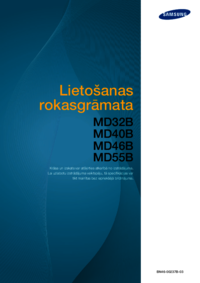

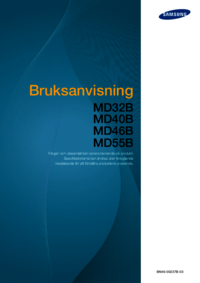








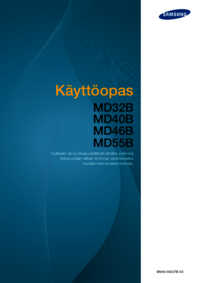
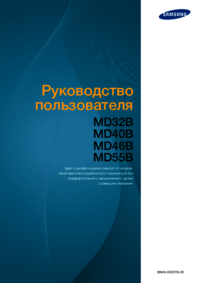


 (96 pages)
(96 pages) (158 pages)
(158 pages) (47 pages)
(47 pages) (91 pages)
(91 pages) (110 pages)
(110 pages) (61 pages)
(61 pages) (112 pages)
(112 pages) (44 pages)
(44 pages) (106 pages)
(106 pages)







Comments to this Manuals